OBS: Denna beskrivning är bara aktuell om du blivit ombedd att ladda upp en specifik fil till vår FTP av en Photohomes medarbetare.
Ibland behöver ni skicka stora filer till oss på Photohome för att vi skall kunna hjälpa er kunder på bästa sätt. Det absolut enklaste sättet att hantera detta är att filerna laddas upp till vår server via FTP.
För att kunna ladda upp en fil krävs ett program på din dator som kan "tala" rätt språk med vår server, ett sk. FTP-program. Det finns många varianter, både sådana som är gratis och kostar pengar. Då den här guiden utgår ifrån att du inte har några tidigare erfarenheter av FTP så antar vi att du inte har något sådant program installerat. Vi på Photohome rekommenderar programmet FileZilla som kan laddas ner gratis för Windows/Mac/Linux här:
http://filezilla-project.org/
Ladda ner senaste versionen som passar till ditt operativsystem och installera programmet som vanligt.
När du startar programmet så kan det se lite komplicerat ut, men det är absolut inte svårt! Det är bara att fylla i rätt information i rutorna längst upp i programfönstret (Se bild nedan).
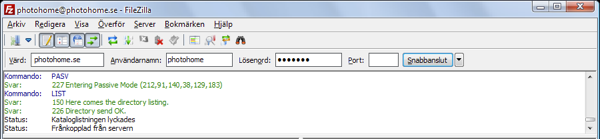
I bilden ovan så är rutorna för värd (host, i engelsk version), Användarnamn (username) och Lösenord (password) ifyllda med det som du skall fylla i.
- Värd: photohome.se
- Användarnamn: photohome
- Lösenord: ******* (fås av medarbetare till Photohome efter behov)
Notera också gärna att de filer du har på din lokala dator listas i en stor ruta i programmets vänstra del, och i motsvarande ruta till höger står det ”Inte ansluten till någon server”.
Klicka på snabbanslut och programmet kommer att etablera kontakt med vår server (en del text kommer att rulla i den vita textrutan under fälten som du just fyllde i). I Rutan till häger i programmet där det förut stod att det inte fanns någon anslutning listas nu filerna som redan finns på vår ftp.
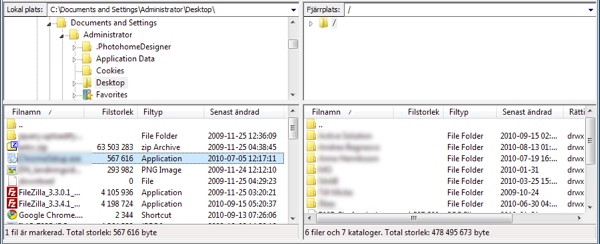
Nu kan du bläddra dig fram till filen du skall ladda upp till oss i filrutan till vänster. När du hittat filen dubbelklicka på filen för att börja ladda upp, du kan också högerklicka på filen och välja Skicka (Send).
Nu börjar själva överföringen, du ser hur många procent som laddats upp och hastigheten i statusrutan längst ned i programfönstret.
När uppladdningen är klar skicka då ett mail till oss på support@photohome.se och meddela att filen nu finns tillgänglig.
